电脑日历桌面显示 桌面日历设置方法
更新时间:2024-02-21 14:42:16作者:jiang
电脑日历桌面显示是现代人生活中常用的一项功能,它不仅提供了方便的日期查看,还能帮助我们及时掌握时间、安排日程,有时我们可能会对电脑桌面上的日历设置感到困惑,不知道如何操作。事实上设置桌面日历并不复杂,只需按照一些简单的步骤进行操作即可。在本文中将为大家介绍一些常见的桌面日历设置方法,帮助大家轻松掌握这一功能,提高工作和生活的效率。
具体步骤:
1.第一步:在电脑桌面单击鼠标右键选择“小工具”。
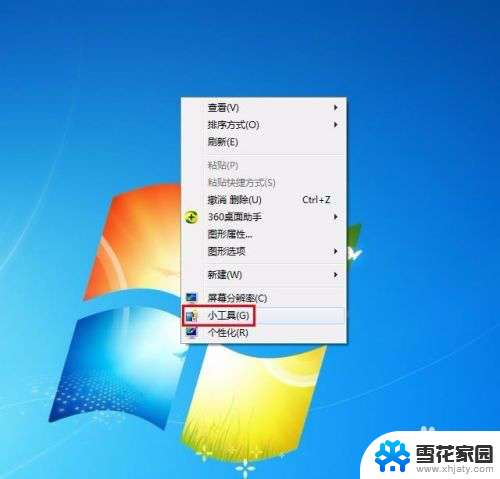
2.第二步:在弹出工具选择框中双击选择日历。
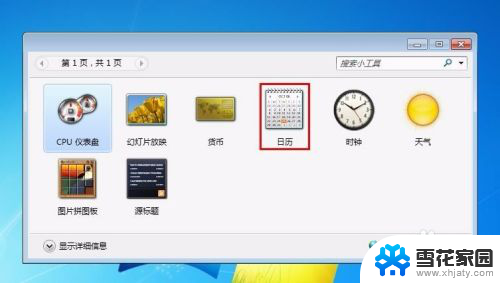
3.第三步:如下图所示,日历会自动显示在电脑桌面的右上角。

4.第四步:在日历上单击鼠标右键,选择“移动”。可以将日历拖动至任意位置。
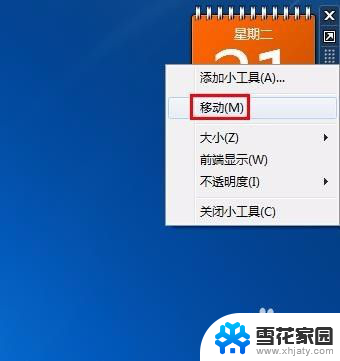

5.第五步:在日历上单击鼠标右键选择“大小”,根据自己的需要选择大尺寸或者是小尺寸。


6.第六步:在日历上单击鼠标右键选择“关闭小工具”或者直接单击关闭按钮,就可以去掉桌面日历了。

以上是电脑日历桌面显示的全部内容,如果您遇到相同的问题,可以参考本文中介绍的步骤进行修复,希望对大家有所帮助。
- 上一篇: wpsb4纸如何设置 wpsb4纸如何调整打印机设置
- 下一篇: 电脑如何改用户名 电脑用户名修改步骤
电脑日历桌面显示 桌面日历设置方法相关教程
-
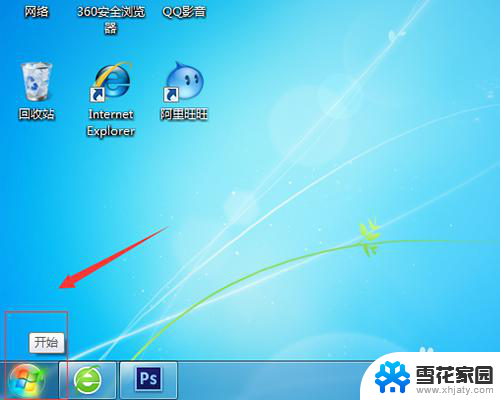 屏幕日历怎么设置 电脑桌面怎么显示日历
屏幕日历怎么设置 电脑桌面怎么显示日历2024-07-13
-
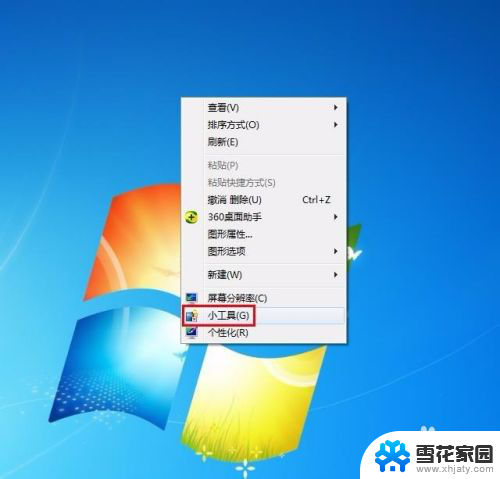 电脑桌面如何显示日历 电脑桌面怎么设置日历
电脑桌面如何显示日历 电脑桌面怎么设置日历2024-04-29
-
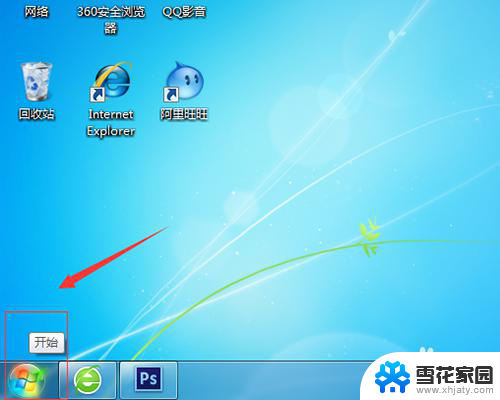 日历怎么在桌面显示 如何在电脑桌面显示日历
日历怎么在桌面显示 如何在电脑桌面显示日历2024-06-10
-
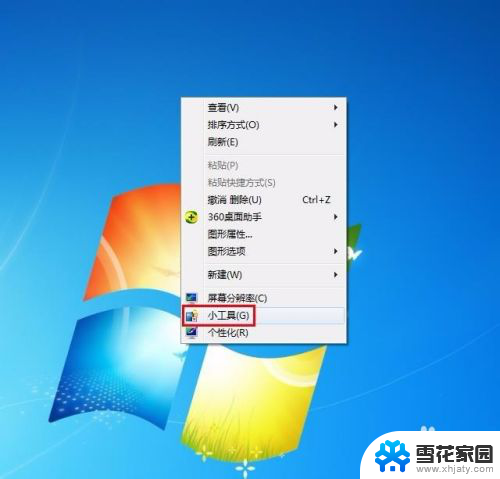 电脑如何设置桌面日历 电脑桌面怎样设置日历
电脑如何设置桌面日历 电脑桌面怎样设置日历2024-04-02
- 华为桌面日历天气怎么设置桌面显示 华为Mate30桌面天气显示时间日期设置步骤
- 怎么样设置日历显示农历 电脑日历如何设置显示农历
- 苹果手机如何把日历放在桌面 苹果手机如何设置桌面日历显示
- 电脑日期怎么设置阴历 电脑日历如何显示农历日期
- 如何查看农历日期 电脑日历如何设置农历显示
- 屏幕日历怎么显示农历 电脑日历如何切换为农历显示
- 电脑微信设置文件保存位置 微信电脑版文件保存位置设置方法
- 增值税开票软件怎么改开票人 增值税开票系统开票人修改方法
- 网格对齐选项怎么取消 网格对齐选项在哪里取消
- 电脑桌面声音的图标没了 怎么办 电脑音量调节器不见了怎么办
- 键盘中win是那个键 电脑键盘win键在哪个位置
- 电脑如何连接隐藏的wifi网络 电脑如何连接隐藏的无线WiFi信号
电脑教程推荐